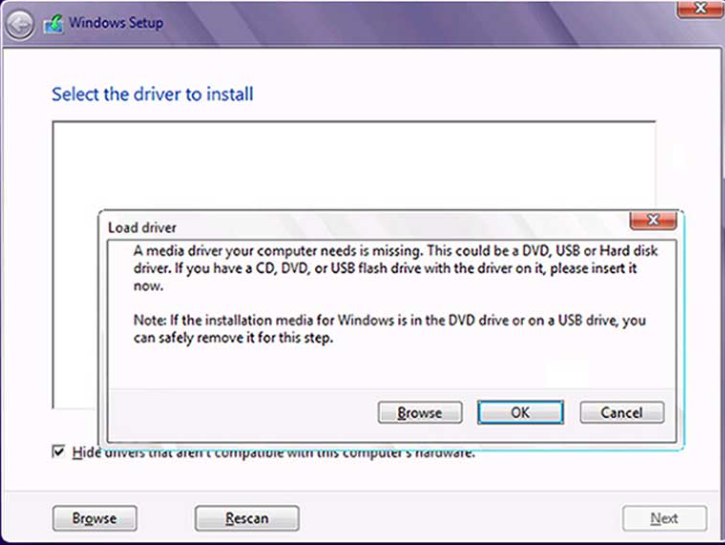ماهو iVentoy
- هو نسخة محسنة من خادم PXE مع iVentoy يمكنك تشغيل نظام التشغيل وتثبيته على أجهزة متعددة في نفس الوقت من خلال الشبكة.
- iVentoy سهل الاستخدام للغاية، بدون تكوين معقد، ما عليك سوى وضع ملف ISO في مجلدها وتحديد تمهيد PXE في جهاز العميل.
مميزاته
- أداة محمولة ولا تتطلب التثبيت.
- سهل الاستخدام متعدد المنصات، ويمكن تشغيله على نظامي التشغيل Windows وLinux.
- تم تحسينه خصيصًا لسيناريوهات PXE، مع وظائف مرنة.
- قم بتشغيل ملفات ISO مباشرة، دون الحاجة إلى استخراجها.
- نمط قائمة التمهيد الأصلي لـ Legacy وUEFI و يدعم نظام BIOS القديم ووضع IA32/X86_64/ARM64 UEFI.
- يدعم أكثر من 110 نوعًا شائعًا من أنظمة التشغيل (Windows/WinPE/Linux/VMware)
- حماية كلمة مرور النظام أو مستوى ISO.
- أجهزة متعددة لتثبيت أنظمة تشغيل مختلفة في نفس الوقت.
- يمكن أن تعمل مع خادم DHCP الخاص بشبكتك دون تدخل اعداد خادم مخصص بسهولة.
- تصفية الجهاز عن طريق عنوان MAC ودعم الاستعلام وإسناد عنوان MAC.
- معلومات جهاز العميل. (التصنيع واسم المنتج وما إلى ذلك)
- الحصول على ملفات ISO الداخلية باستخدام HTTP. ملحوظات
- خاصية حقن الملفات. ملحوظات
- ميزة حقن البرنامج النصي للتشغيل التلقائي. ملحوظات
- دعم التثبيت التلقائي لنظام التشغيل Windows. ملحوظات
- دعم التثبيت التلقائي لنظام التشغيل Linux. ملحوظات
- توسيع المتغيرات المدعومة لتثبيت البرنامج النصي ملاحظات
- حل برنامج التشغيل المفقود تلقائيًا أثناء تثبيت Linux.
الفرق بين الاصدار المجاني من الاداة والاحترافي
لا يوجد فرق في الاداء غير ان الاصدار الاحترافي يدعم اكثر من 20 جهاز في وقت واحد ويدعم معالجات ARM64 والاستخدام التجاري وسعره 49 دولار وقت كتابة المقالة .
متطلبات التشغيل
- نظام تشغيل ويندوز او لينكس
- تحميل الاداة iventoy حسب الاصدار المناسب لك
- تثبيت مكتبة وقت تشغيل VC ++ ل VS2019 . رابط التحميل الرسمي لمايكروسوفت
- ولا احتاج ان اذكرك لابد من اتصال شبكي
- يجب عليك تعطيل التمهيد الآمن في BIOS قبل استخدام iVentoy .
تشغيل البرنامج
أولا : من الجهاز الرئيسي الذي يحتوي البرنامج ويمكن تسميته مجازا الخادم
- سيتم الشرح على نظام تشغيل ويندوز
- بعد تحميل الاداة وفك الضغط عنها ستجد لديك مجلد يحتوى الاداة ويجب عليك مراعاة عدم اعادة تسمية المجلد الرئيسي ولا اسم الملف التنفيذي iventoy_64.exe واذا احتجت فلا تجعل الاسم يحتوي اي احرف غير الانجليزية ولا يحتوي على مسافات وايضا تطبق نفس القاعدة على مسار الملف اما المجلدات ال داخلية فلا يسمح لك بتغير اسمها نهائياً .
- ستجد مجلد باسم iso ضع به ملفات الايزو الخاصة بانظمة التشغيل او ادوات الصيانة او الانظمة الوهمية .
- قم بتشغيل الملف التفيذي iventoy_64
في المرة الأولى التي يبدأ فيها التطبيق ، اسمح له بالوصول إلى الشبكة من خلال جدار حماية Windows Defender
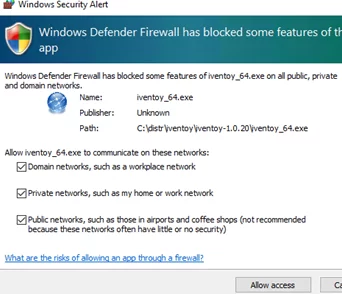
- ستظهر النافذة التالية وبعدها يفتح لديك المتصفح تلقائي
- او انقر open link اذا لم يفتح الخادم داخل المتصفح لتصل في النهاية الى الشكل التالي :

- بداية توجه الى Image Management لتأكد من ملفات الايزو التي اضفتها اذا لم تظهر احدهم لو ظهرت مشكلة فعلم ان احد هذه الملفات غير مدعوم ولن يفتح معك الخادم لذلك احذف الغير مدعومة .
لا يدعم ملفات الايزو التي لا تحتوي ملف اقلاع مباشر بمعني اسطوانات ويندوز المعدلة بضغط ملف الاقلاع في boot.win لن تصلح
- الان نعد الى الصفحة الاولى Boot Information بها جميع الاعدادت الافتراضية غَيّر منها ما تحتاجه والا فالاعداد الافتراضي هو الافضل.

- رقم 1 هو العناوين المتصلة بجهاز الكمبيوتر وعند اختيار احدهم سيتغير كارت الشبكة في رقم 2
- انقر زر البدء المشار له بسهم الى اليسار وبمجرد اقلاع اي جهاز ستظهر جميع بياناته في المنظقة رقم 3.
اذا لم يعمل معك كل شيء كما سبق فراجع المقالة جيدا لتنجنب اي اخطاء واشهرها : عدم توفر VS2019 او انك لم تعطي الصلاحيات اللازمة للبرنامج
ثانيا من جهاز العميل
اعتقدك ان استمرارك معي دليل على خبرتك في تثبيت الانظمة لكن اذكرك بنقاط بسيطة:
- من البويس اسمح بالاقلاع من الشبكة وعادة ما يشار اليه بـ NIC.
- استخدم مفتاح المخصص لاظهار قائمة الاقلاع لتختار الاقلاع من الشبكة .
- اشهر مفاتيح الاقلاع F12 و F9 وهناك من الاجهرة ما يستخدم Esc ابحث عن مفتاج قائمة الاقلاع لجهاز لم تكن المفاتيح السابقة منها.
- عند اختيار الاقلاع من الشبكة أي طريقة ترديها سواء IP4 او IP6 او Legacy وUEFI حسب ما يظهر لك والانتظار قليلا ستجد امام القائمة التالية والتي قد يختلف محتواها حسب ملفات الـ iso التي واستخدمتها .
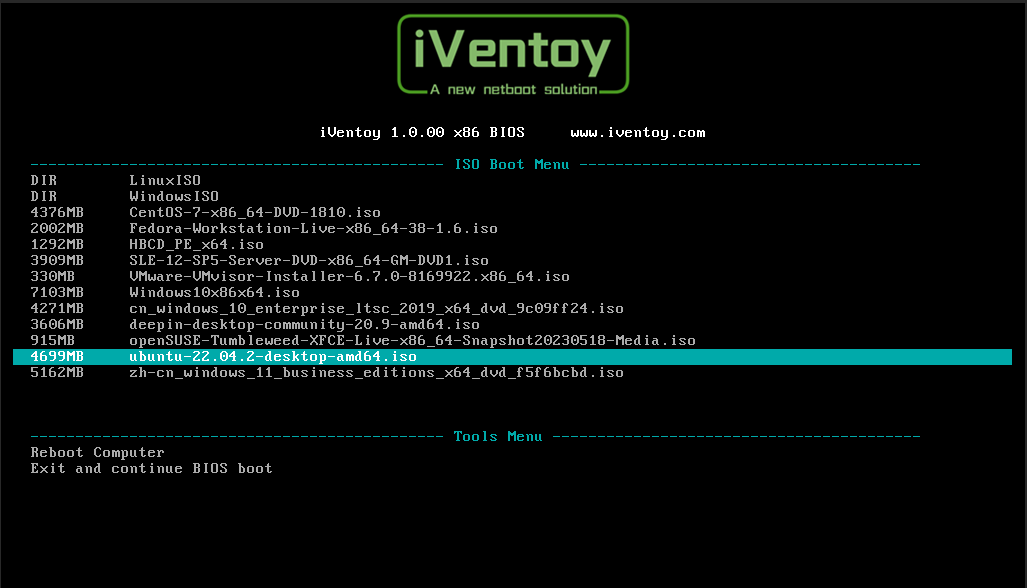
الان استمر بشكل طبيعي جداً وسيظهر الجهاز على الكمبيوتر الرئيسي في المنطقة 3 سابقة الذكر.
في بعض الاجهزة تظهر لك الرسالة التالية عند ثبيت ويندوز:
ويرجع الخطأ لاحد الاحتمالات :
- انك لم تعطي صلاحيات من خلال جدار الحماية عند او مرة تشغيل للاداة وعليك اضافتها يدوياً
- لم يتعرف الويندوز على نواقل البيانات في الجهاز وتحتاج تحميل تعريفات AHCI ستجدها في موقع الجهاز
- لم يتعرف الخادم على كارت الشبكة
بعض التنبيهات المهمة
- في نافذة Image Management يمكنك تحديد ملف iso يكن هو ملف الاقلاع الافتراضي اذا لم يحدد المستخدم الملف من قائمة الاقلاع الخاصة بـ iVentoy
- يمكن ايضا تخصيص كلمة مرور لاحد ملفات ios بحيث لن يتمكن مستخدمو الشبكة من اختيارها الا من بعرف كلمة المرور
- في حال توفر اصدار جديد من iVentoy لا تقم فك الضغط واستبدال الملفات القديمة والا ستخسر اي تعديلات قمت بها اما لو انك تستخدم الاعدادات الافتراضية لا بأس.
- لو اردت التحديث والاحتفاظ بملفات القديمة والاعدادت عليك فك ضغط الملف الحديث بشكل مستقل ونقل الملف data/config.dat وملفات iso من مجلد الاصدار القديم الى الحديث.
- يمكن مراجعة وثائق iVentoy من هنا
- حاولت ايجاز الشرح فلا تنسى الدعاء لوالدي ولك بمثل إن شاء الله.
دمتم بخير